win8 ghost怎么关闭磁盘碎片整理计划任务
时间:2016-03-09 来源:互联网 浏览量:465
我们知道win8 ghost系统每隔一段时间就会自动整理磁盘的碎片,这主要是系统默认给磁盘整理设置了任务计划,只要将其关闭就可以了,win8 ghost怎么关闭磁盘碎片整理计划任务?看以下教程就知道了。
win8 ghost关闭磁盘碎片整理计划任务的方法:
1、点击任务栏选择“开始”,然后在开始菜单上选择“所有程序”,接着在所有程序菜单上选择“附件”,接着展开“系统工具”—“磁盘碎片整理程序”。
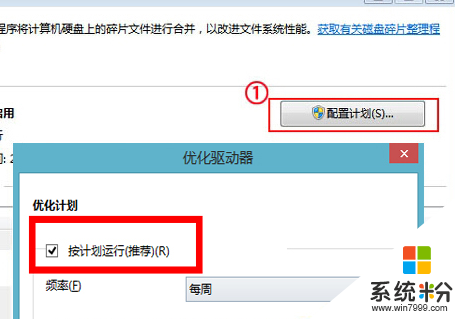
2、在Win8系统“磁盘碎片整理程序”窗口上,点击“配置计划”,再取消“按计划行动”。
以上就是关于win8 ghost怎么关闭磁盘碎片整理计划任务的全部内容了,只要去掉按计划运行的选项后,就关闭了磁盘碎片整理的计划任务了。
我要分享:
相关教程
- ·怎样关闭Win8/8.1系统的磁盘碎片化整理 关闭Win8/8.1系统的磁盘碎片化整理的方法
- ·求助磁盘碎片的整理方法 请介绍win8磁盘碎片的整理方法
- ·win8弹出磁盘碎片整理程序检测怎么办
- ·电脑win8系统自动磁盘碎片整理与优化设置教程,电脑win8系统自动磁盘碎片整理与优化怎麽设置
- ·win8电脑怎么打开任务计划|win8打开任务计划的方法
- ·win8.1磁盘管理在哪|win8.1打开磁盘碎片管理的方法
- ·win8系统无法打开IE浏览器怎么办|win8系统IE浏览器无法正常打开的处理方法
- ·win8系统如何截取弹出式菜单
- ·win8.1系统处理开机时闪一下才能进入桌面的方法
- ·Win8.1天气无法加载怎么办?
Win8系统教程推荐
- 1 找回win8纯净版系统语言栏的操作方法有哪些 如何找回win8纯净版系统语言栏的操作
- 2 Win8.1正式版怎样自动导出iPhone照片和视频 Win8.1正式版自动导出iPhone照片和视频的方法有哪些
- 3 win8电脑家庭组提示无法正常退出怎么解决? win8电脑家庭组提示无法正常退出怎么处理?
- 4win8系统宽带怎样设置自动联网? win8系统宽带设置自动联网的方法有哪些?
- 5ghost Win8怎样设置开机自动联网 ghost Win8设置开机自动联网的方法有哪些
- 6ghost win8系统语言栏不见如何找回 ghost win8系统语言栏不见找回的方法有哪些
- 7win8重命名输入法不能正常切换的解决办法有哪些 win8重命名输入法不能正常切换该如何解决
- 8Win8分屏显示功能使用的方法有哪些 Win8分屏显示功能如何使用
- 9怎样让win8电脑兼容之前的软件? 让win8电脑兼容之前的软件的方法有哪些?
- 10怎样解决ghost win8频繁重启的烦恼 解决ghost win8频繁重启的烦恼的方法
